Mõnikord võib kasutajal olla privaatsusega seotud probleeme ja ta võib soovida vahemälu tühjendada, et keegi ei saaks vahemällu salvestatud andmetele juurdepääsu. Paljude kasutajate peas tekib levinud küsimus, kas Google Chrome'i vahemälu tühjendamine tähendab ka paroolide kustutamist. Selles artiklis püütakse lisaks Google Chrome'i vahemälu tühjendamise meetodile pakkuda sellele küsimusele vastust.
Google Chrome'i vahemälu tühjendamise meetod
Google Chrome'i vahemälu tühjendamiseks toimige järgmiselt
Käivitage Google Chrome ja klõpsake selle avalehel kaskaadimenüü käivitamiseks akna paremas ülanurgas asuvat kolme punkti ikooni, nagu on rõhutatud alloleval pildil:

Nüüd klõpsake Google Chrome'i navigeerimiseks selles menüüs valikut "Seaded" Seaded lehel, nagu on rõhutatud järgmisel pildil:
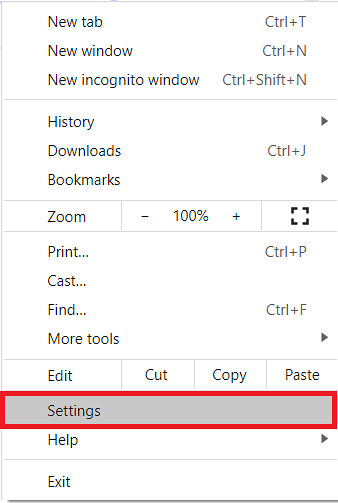
On Seaded lehel klõpsake vahekaarti „Privaatsus ja turvalisus”, nagu on rõhutatud alloleval pildil:
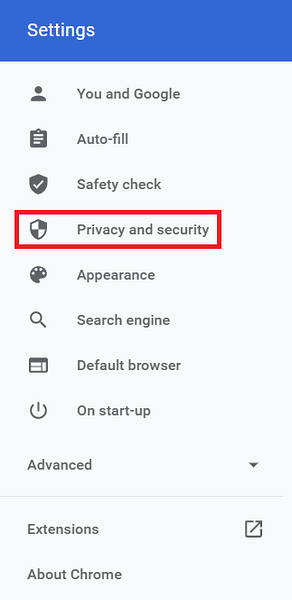
Aastal Privaatsus ja turvalisus jaotises klõpsake selle laiendamiseks välja "Kustuta sirvimisandmed" kõrval asuvat rippmenüü loendit, nagu on rõhutatud järgmisel pildil:
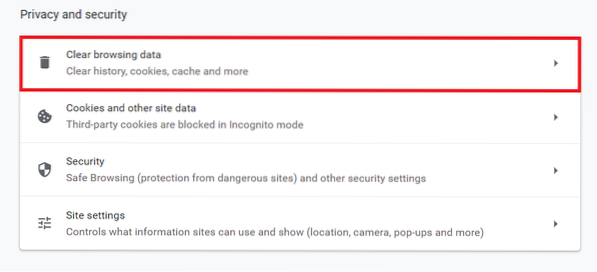
Kui olete sellel klõpsanud, Kustuta sirvimise andmed ekraanile ilmub aken. Valige selle akna vahekaart Täpsem, nagu on rõhutatud alloleval pildil:
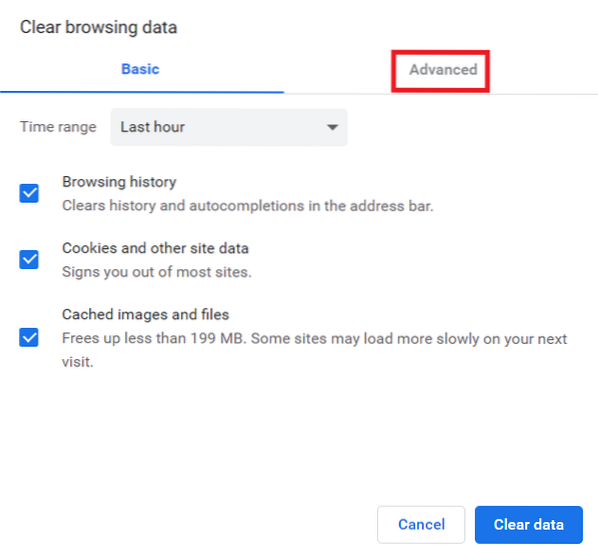
Valige sellel vahekaardil ajavahemik, mille vahemälu soovite tühjendada. Siin saate juhtida ka kõiki andmeid, mida soovite kustutada. Selleks märkige lihtsalt märkeruudud, mis asuvad tühjendatavate väljade ees, nagu on näidatud järgmisel pildil:
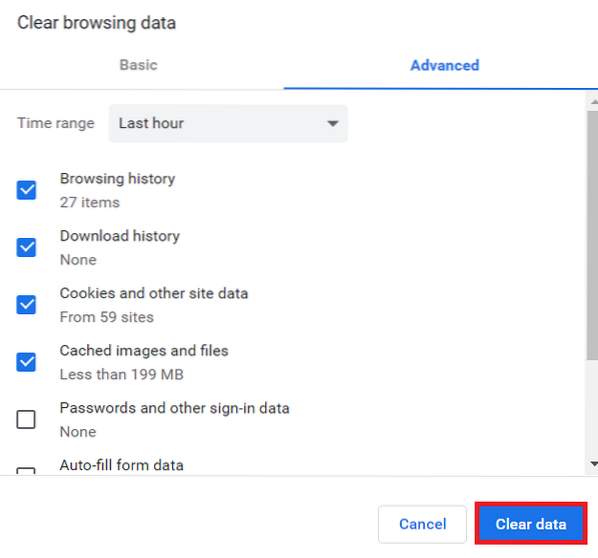
Lõpuks klõpsake ülaltoodud pildil esile tõstetud nupul „Kustuta andmed”.
Kas vahemälu tühjendamisel kustutatakse paroolid Google Chrome'ist?
Vastus sellele küsimusele on nii jah kui ka ei.”
Vastus on „Jah”, kuna paroolid kustutatakse koos vahemäluga, kui märkite vahemälu tühjendamise ajal märkeruudu enne valikut „Paroolid ja muud sisselogimisandmed”, nagu näha ülaltoodud pildil.
Vastus on "Ei" ja paroole ei kustutata koos vahemäluga, kui jätkate vahemälu tühjendamist, märkimata ruutu väljale "Paroolid ja muud sisselogimisandmed".
Seetõttu hoiduge vahemälu tühjendamisel parooli kustutamise vältimiseks lihtsalt väljal „Paroolid ja muud sisselogimisandmed” märkimata kastist.
Järeldus
See artikkel vastab küsimusele, mis juhtub teie paroolidega, kui tühjendate vahemälu Google Chrome'is. Artikkel eemaldab selle ebaselguse ja selgitab ka väga lihtsalt, kuidas Google Chrome'i vahemälu tühjendada.
 Phenquestions
Phenquestions


